鲁大师软件介绍
鲁大师是一款非常专业的硬盘检测软件。鲁大师最新版下载专业易用的硬件检测,不仅超级精准,还为您提供中国厂商信息,让您的电脑配置一目了然,拒绝奸商的欺骗。适用于各种品牌的台式电脑、笔记本电脑和DIY兼容电脑,对关键组件进行实时监控和预警,提供全面的计算机硬件信息,有效预防硬件故障,保护您的计算机免受故障影响。
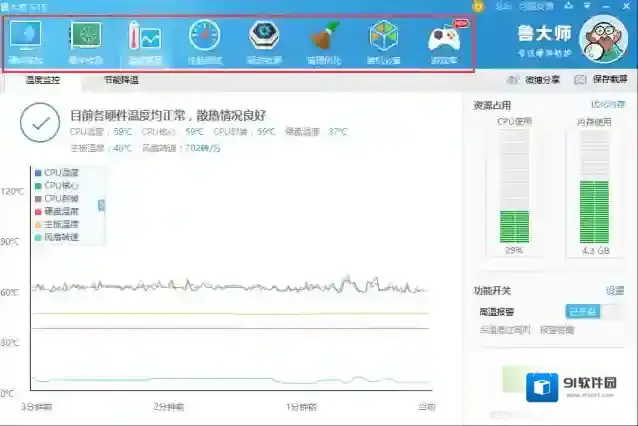
鲁大师更新日志
1 更新硬件设备库,修复部分处理器型号读取错误的问题
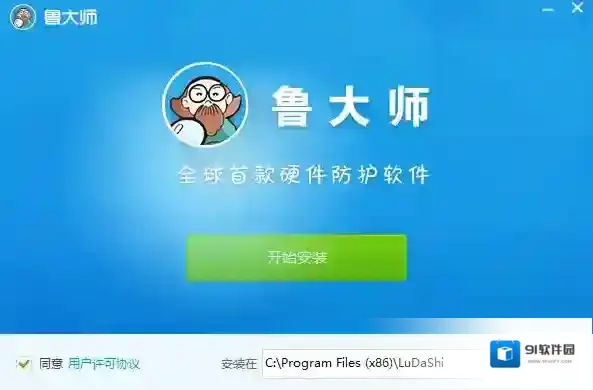
2 解决部分功能模块加载异常的问题,提升稳定性

3 修复win7等系统环节下任务栏标尺展现异常的问题
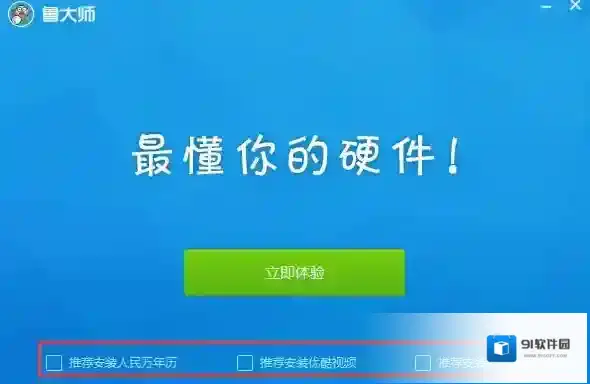
鲁大师软件特色
硬件体检
时时监控硬件状态,让您轻松掌握电脑健康状况,防止硬件高温,保护数据安全,延长硬件寿命。
清理优化
智能识别系统运行产生的垃圾,一键提升系统效率,方便省心;可以为电脑提供最佳的优化方案,保证电脑稳定高效运行。
硬件加速
系统及硬件产生的垃圾一键清理,加快运行速度。
鲁大师功能介绍
硬件体检,检测电脑硬件健康,定期体检能提高硬件性能、延迟使用寿命。
硬件检测,全面检测电脑硬件信息,做出最专业的判断,在买机子的时候很有价值哦。
温度管理,检测电脑硬件温度,可以控制温度、节能降温。
性能测试,可以测试电脑、手机等,在购买电脑或者增加硬件设备时,很有帮助。
驱动检测,点击即可进行驱动检测,检测完毕会提醒需要升级的驱动,可以自由选择。
清理优化,一键清理硬件及系统运行产生的垃圾,提高电脑性能。
装机必备,提供最新最热门的软件,可以根据自己的喜好安装。
游戏库,提供最新最热的小游戏、网游、单机游戏等。
鲁大师FAQ
硬件信息检测不准确怎么办?风扇转速等参数都没有怎么办?
首先确认是不是最新版的鲁大师及是否完整安装。如果已确认完整安装,请保证鲁大师所在目录没有使用NTFS的加密。
笔记本电脑CPU正常温度是多少?怎样控制与防范?
笔记本的理想温度是高于室温30度左右,尽量控制在75度以内,不要超过85度,大家可以根据自己本本的使用环境来判断哦。
控制温度可以进行如下操作:
1、查看电脑CPU使用率,看看是不是在后台运行了什么软件或中了病毒;
2、开空调
3、笔记本请灰,更换CPU风扇,检查CPU硅胶
4、用家用风扇吹吹,效果还不错
5、垫高笔记本,增加和桌面的距离
6、买个笔记本散热器。
7、不要把笔记本电脑放在毛毯或床上运行
鲁大师安装步骤
一、在本站下载最新版鲁大师安装包,双击运行。
二、可以选择安装位置,然后点击开始安装。
三、软件安装可能需要一些时间,耐心等待,安装完毕会提示,可以勾选掉不需要的捆绑,点击立即体验。
鲁大师使用技巧
鲁大师关闭高温报警的方法。
双击运行鲁大师,点击页面首行的温度管理,找到右侧栏的高温报警,就可以进行设置了;点击设置还可以对高温报警进行详细设置。
鲁大师开启温度悬浮窗(温度监控球),用户只需打开鲁大师软件,进入“我的”页面,点击“设置”选项,找到并点击“手机降温设置”,然后在该页面中开启“温度监控球”即可。这一功能能够实时监测手机温度,帮助用户随时掌握设备状态。

1、点击鲁大师页面右下角我的。
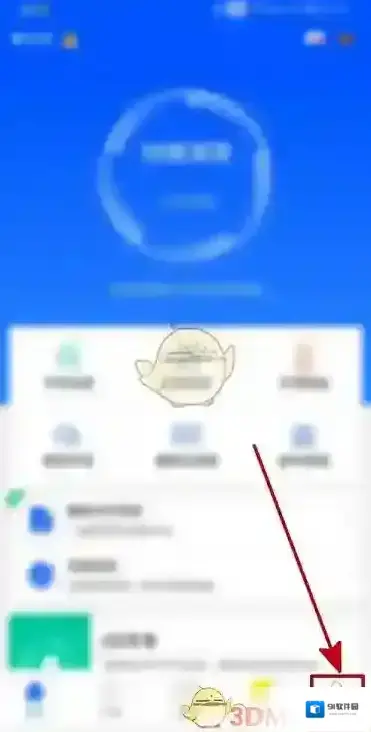
2、点击页面菜单中的设置。
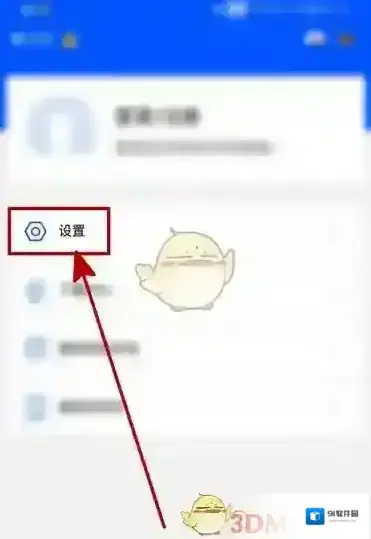
3、点击设置页面中的手机降温设置。
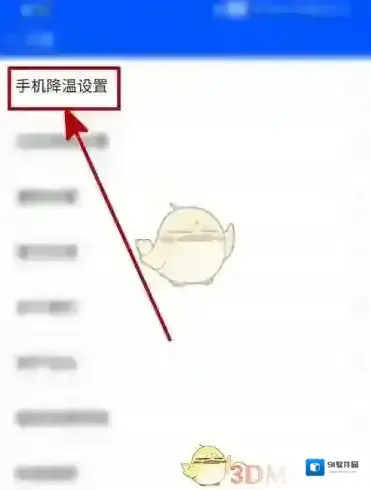
4、点击温度监控球。
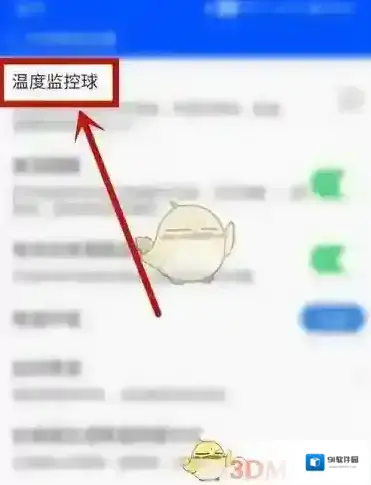
5、当温度监控球后面的开关开启即可。
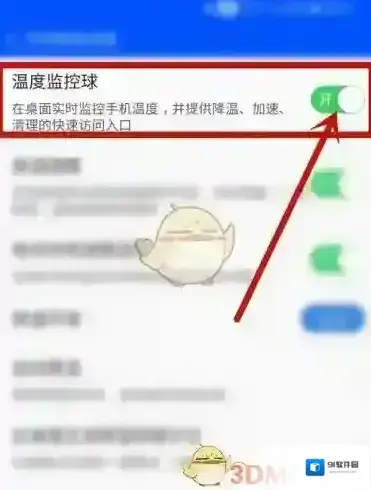
本文内容来源于互联网,如有侵权请联系删除。
鲁大师查看我的评论的方法简便快捷,用户只需打开鲁大师APP,进入“我的”页面,然后点击“评论与互动”或类似选项,即可查看自己发布的所有评论。这一过程使用户能够轻松管理自己的评论内容,回顾与其他用户的互动历史。

1、打开鲁大师,点击我的,如图所示。
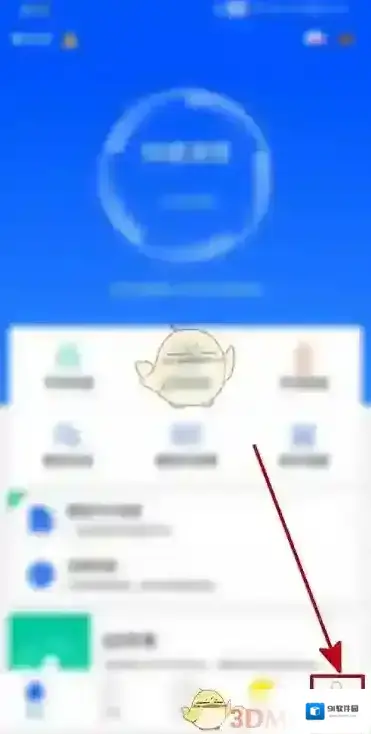
2、进入我的页面后,点击我的机型评论,如图所示。
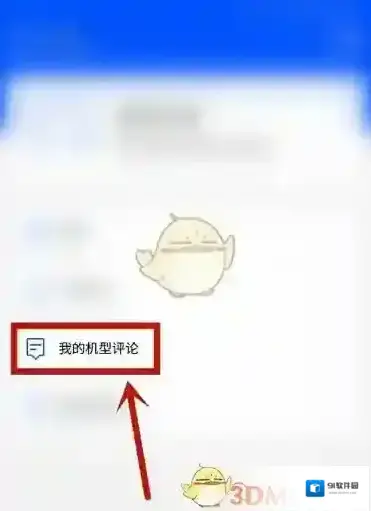
3、点击我的评论,即可进行查看,如图所示。
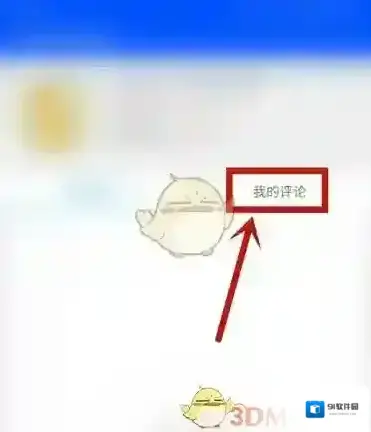
本文内容来源于互联网,如有侵权请联系删除。
用户需打开鲁大师APP,进入“我的”页面后点击“设置”,接着选择“账号管理”,在账号管理页面最下方点击“注销账号”选项,即可开始注销流程。请注意,在注销账号前,建议用户备份好相关数据和资料,以防数据丢失。

1、打开鲁大师APP。
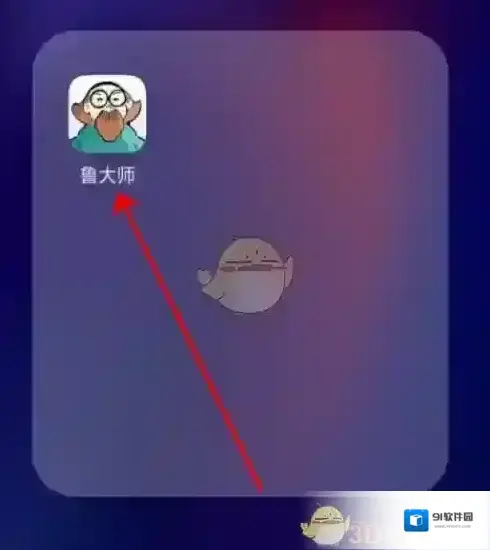
2、点击右下角我的。
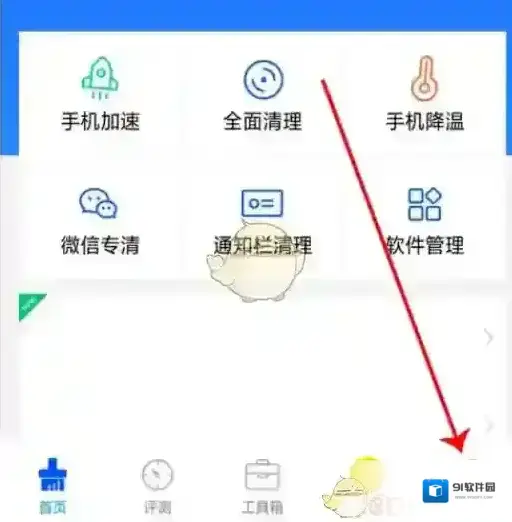
3、点击设置。
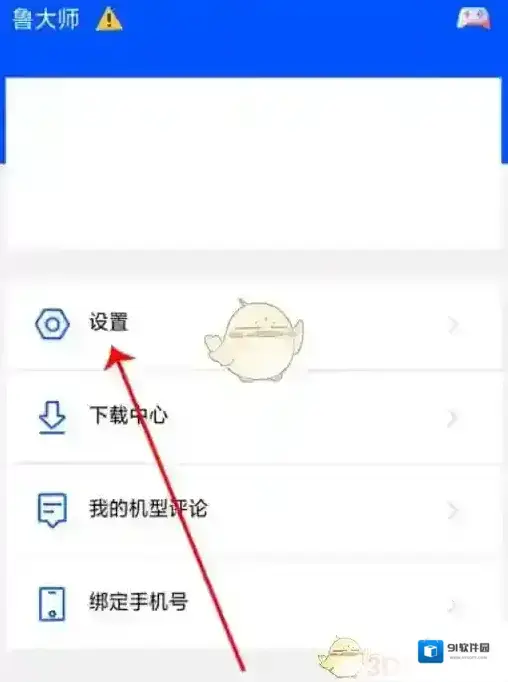
4、点击账号管理。
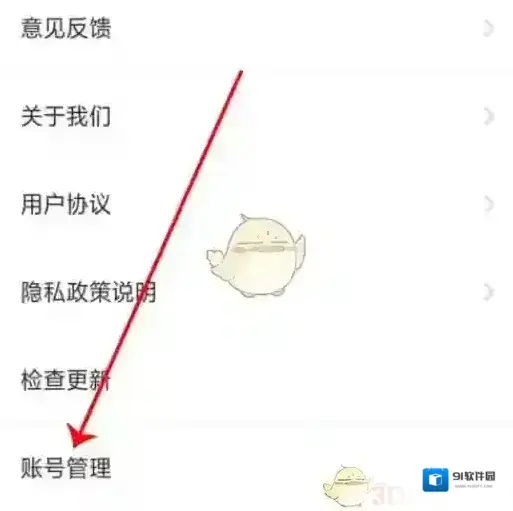
5、点击注销账号即可。
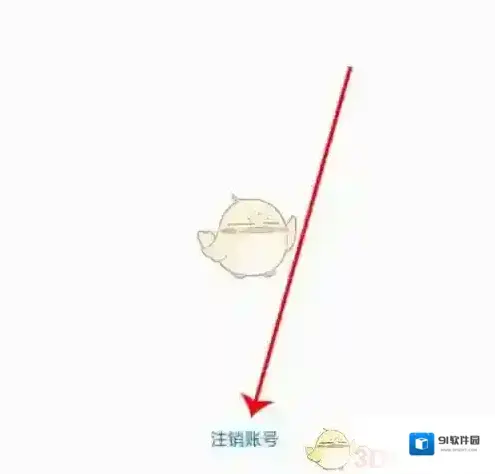
本文内容来源于互联网,如有侵权请联系删除。
鲁大师跑分标准一览:
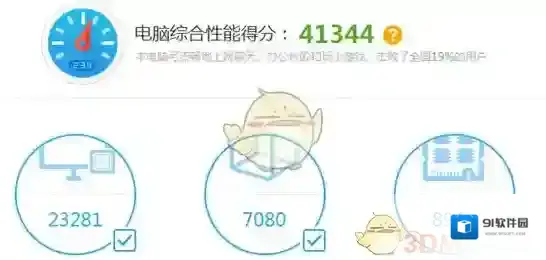
鲁大师家用
普通家用办公,10万分以内就行了。
一般主流游戏15万分以内。
15万以上应该属于发烧配置了。
一般都是显卡跑的占主要的,CPU5万左右的比如G1620、G1840、G3240。
7万附近的是I3和I5CPU,7万以上的是E3和I7。
显卡普通家用几千或者一万俩万。
普通游戏3万到5万。
5万以上的显卡都是很好的了。
我说的是英特尔平台,AMD平台跑分虚高,做不了数。
其实鲁大师这款软件的跑分只是作为一个大概的数据看看而已,真正的性能不能表现出太多,一定要做个比较的话,可以在性能测试完毕后点击分数下面的查看综合性能排行榜,看看自己的电脑性能在所有鲁大师用户中的排名情况。
电脑在重装系统之后,多少可能会出现驱动损坏或是丢失的情况。我们可以先使用鲁大师电脑驱动进行一次检查,再根据需求来下载安装相应的驱动程序。下面来看看具体的操作方法。
鲁大师如何下载驱动方法:
1、双击打开鲁大师。
2、点击驱动检测。

鲁大师我们可以
3、软件进行自动检测。

鲁大师我们可以
4、根据检测结果,可以选择一件安装也可以在小类中选择升级、安装等。
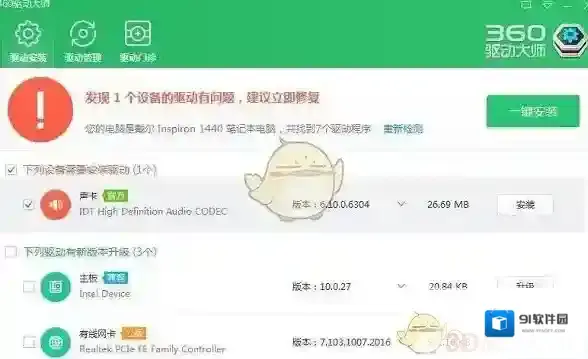
鲁大师驱动检测
鲁大师软件相关内容
-
《鲁大师》开启温度悬浮球方法
鲁大师开启温度悬浮窗(温度监控球),用户只需打开鲁大师软件,进入“我的”页面,点击“设置”选项,找到并点击“手机降温设置”,然后在该页面中开启“温度监控球”即可。这一功能能够实时监测手机温度,帮助用户随时掌握设备状态。 1、点击鲁大师页面右下角我的。...2025-09-05 -
《鲁大师》查看我的评论方法
鲁大师查看我的评论的方法简便快捷,用户只需打开鲁大师APP,进入“我的”页面,然后点击“评论与互动”或类似选项,即可查看自己发布的所有评论。这一过程使用户能够轻松管理自己的评论内容,回顾与其他用户的互动历史。 1、打开鲁大师,点击我的,如图所示。 2...2025-09-05 -
《鲁大师》账号注销方法
用户需打开鲁大师APP,进入“我的”页面后点击“设置”,接着选择“账号管理”,在账号管理页面最下方点击“注销账号”选项,即可开始注销流程。请注意,在注销账号前,建议用户备份好相关数据和资料,以防数据丢失。 1、打开鲁大师APP。 2、点击右下角我的。...2025-09-05 -

-

-

-

-

-
鲁大师进行电脑散热压力测试教程_怎么开启高温警报功能
大家在使用电脑的时候,经常会感觉电脑发烫,那这个时候我们需要查看一下电脑温度,以及进行散热测试,检查一下电脑散热硬件是否正常运行。鲁大师作为一款专业的硬件防护和保护电脑安全的软件,可以帮我们进行测试,以及开启节能降温功能。接下来小编就教大家怎么通过鲁...2025-06-15 -


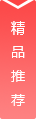
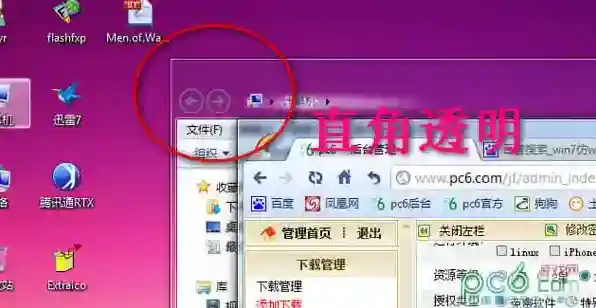 win7仿win8主题
win7仿win8主题
 VMWare Tools(VMare Tools)
VMWare Tools(VMare Tools)
 百度云盘搜索(资源搜索引擎)
百度云盘搜索(资源搜索引擎)
 任务栏修复工具
任务栏修复工具
 系统之家一键重装大师
系统之家一键重装大师
 XueTr
XueTr
 迅雷防踢补丁
迅雷防踢补丁
 海鸟QQ批量改密保改密码
海鸟QQ批量改密保改密码
 diskgenius磁盘分区工具
diskgenius磁盘分区工具
 装机吧一键重装系统
装机吧一键重装系统
 EasyUEFI
EasyUEFI
 cpucool
cpucool
 局域网监控系统
局域网监控系统
 vmlite
vmlite
 定时关机3000
定时关机3000
 暴风win10激活工具
暴风win10激活工具
 时间还原与文件归理
时间还原与文件归理
 RunAsDate
RunAsDate

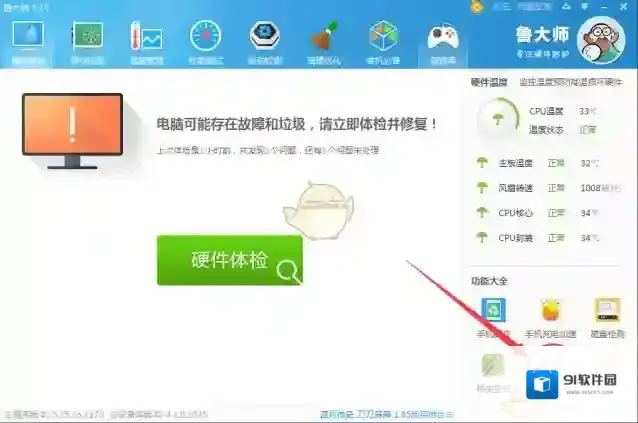
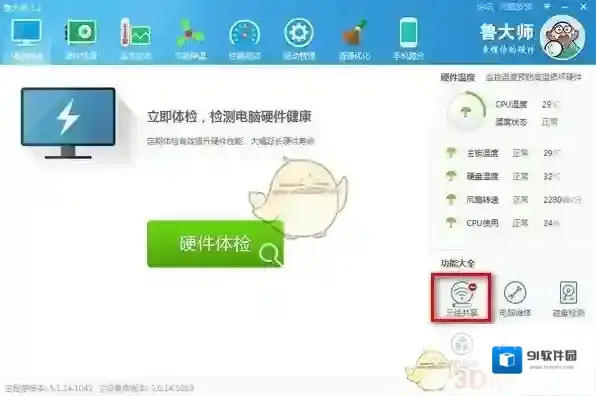

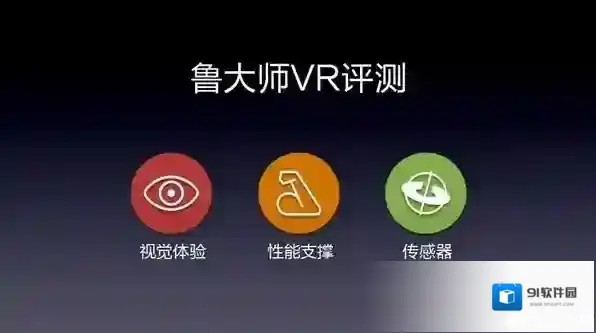
发表回复
评论列表 ( 0条)